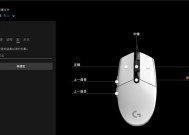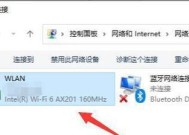电脑未识别显卡怎么办?显卡驱动是否正确安装?
- 家电百科
- 2025-06-30
- 1
- 更新:2025-06-24 20:35:34
电脑硬件问题可以令人头痛不已,尤其是当发现显卡未被系统识别时。这不仅会影响电脑的显示效果,严重时还可能导致无法正常工作。本文将针对“电脑未识别显卡”这一问题,深入探讨其原因,并提供一系列可行的解决方案。同时,我们还将讨论显卡驱动的正确安装方法,确保用户能够有效解决显卡相关问题。
显卡未被电脑识别的原因
当你的电脑未识别显卡时,可能是由多种原因造成的。常见的问题包括:
1.硬件连接问题:显卡与主板连接不良或金手指氧化。
2.电源供应不足:电源线未正确连接或电源功率不足。
3.驱动程序问题:显卡驱动未安装、过时或损坏。
4.BIOS设置错误:BIOS中未正确启用独立显卡选项。
5.显卡本身故障:显卡硬件损坏或显卡过热导致保护性关闭。
6.系统故障:操作系统问题或硬件冲突。

检查显卡连接和硬件状态
在解决显卡未识别问题之前,需要先检查硬件连接和显卡的物理状态:
1.断开电源:关闭电脑并断开电源,以确保安全。
2.检查显卡连接:打开机箱,检查显卡是否牢固地安装在PCI-E插槽中,确保没有松动。
3.查看金手指:清洁显卡金手指部分,可以使用橡皮擦轻轻擦拭。
4.检查电源连接:确认显卡所需电源线是否已正确连接,特别是对于高性能显卡。

确认BIOS设置
显卡被正确安装后,需要确认BIOS设置:
1.进入BIOS设置:重启电脑并按相应键(通常是F2、Del等)进入BIOS。
2.检查显卡选项:在BIOS中确认已启用独立显卡选项,如果有的话,关闭集显或设置为优先使用独立显卡。
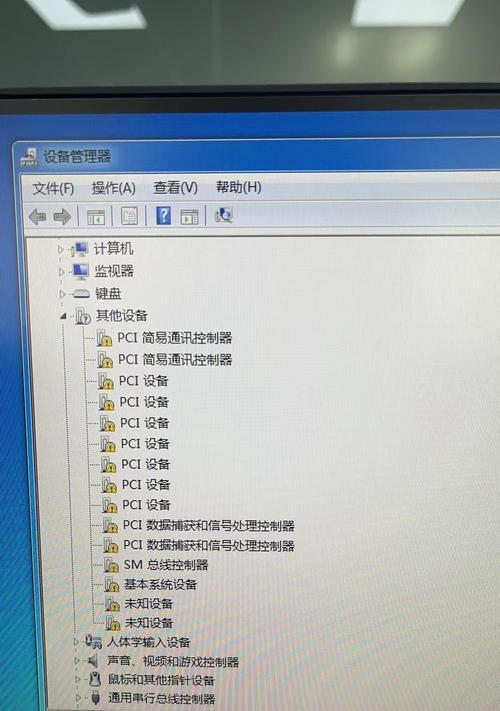
安装和更新显卡驱动程序
显卡驱动是确保显卡正常工作的关键软件:
1.下载合适的驱动程序:前往显卡制造商官网下载对应型号的最新驱动程序。
2.卸载旧驱动:在“设备管理器”中找到显卡设备,右键卸载设备驱动。
3.安装新驱动:运行下载的驱动安装程序,按照提示完成安装。
4.重启电脑:安装完成后重启电脑,让新驱动生效。
检查操作系统和硬件状态
在系统层面,我们还需要检查可能存在的问题:
1.检查设备管理器:确认设备管理器中显卡是否显示为未知设备或存在错误标志。
2.更新操作系统:确保操作系统是最新的,因为某些驱动更新可能依赖于特定的操作系统版本。
3.检查系统日志:通过系统日志查找有关显卡的错误信息。
如果以上方法无效怎么办?
如果上述方法都没有解决问题,可能需要考虑以下途径:
1.联系显卡制造商客服:寻求专业的技术支持。
2.带电脑到专业维修店:由专业人士进行检查和维修。
3.考虑显卡故障的可能性:如果确定是显卡本身的问题,可能需要更换显卡。
电脑未识别显卡时,检查硬件连接、更新驱动程序、确认BIOS设置和检查系统状态都是非常重要的步骤。按照本文所提供的解决方案,绝大多数显卡未识别的问题都能得到妥善解决。如果你在解决过程中遇到了困难,记得寻求专业帮助或联系显卡制造商以获得进一步的技术支持。记住,耐心和细致的检查是解决电脑硬件问题的关键。